Page 1
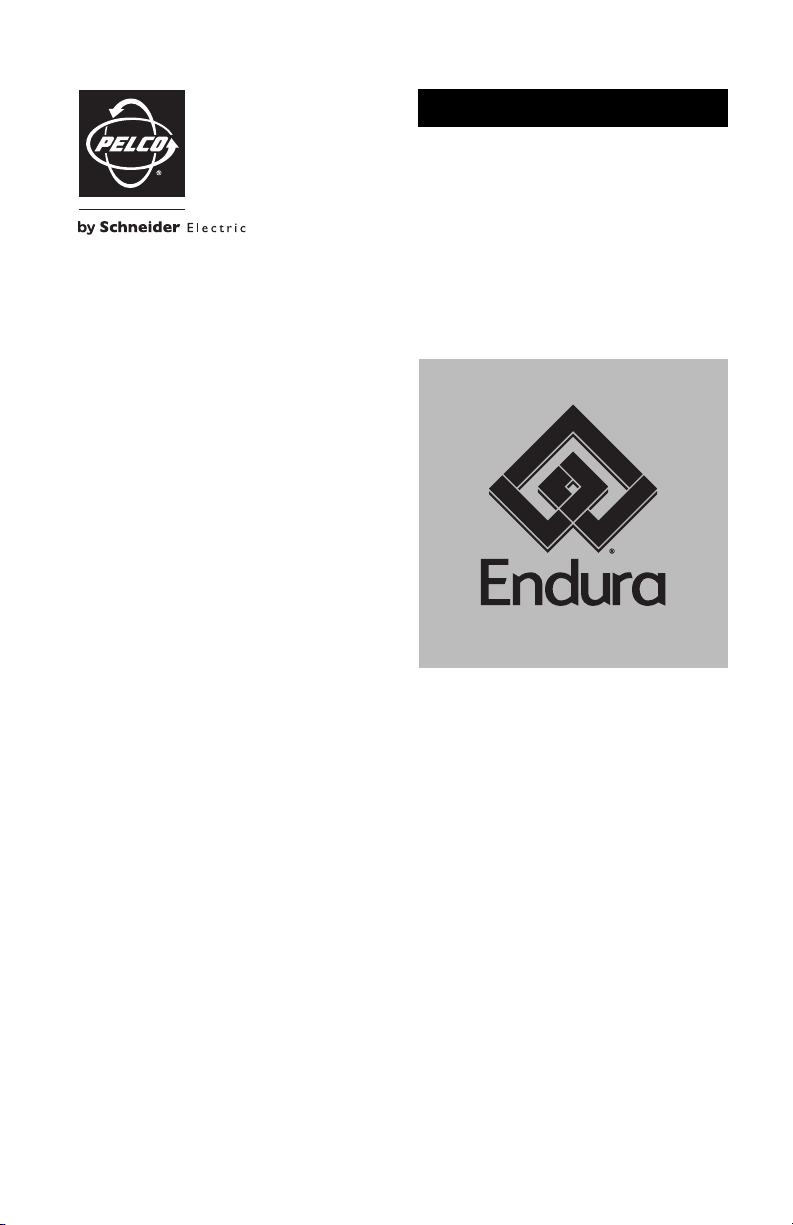
КРАТКОЕ РУКОВОДСТВО
Endura® Mapping
Для использования с моделями
WS5000 версии 2.x
C4614M-RU (3/09)
Page 2
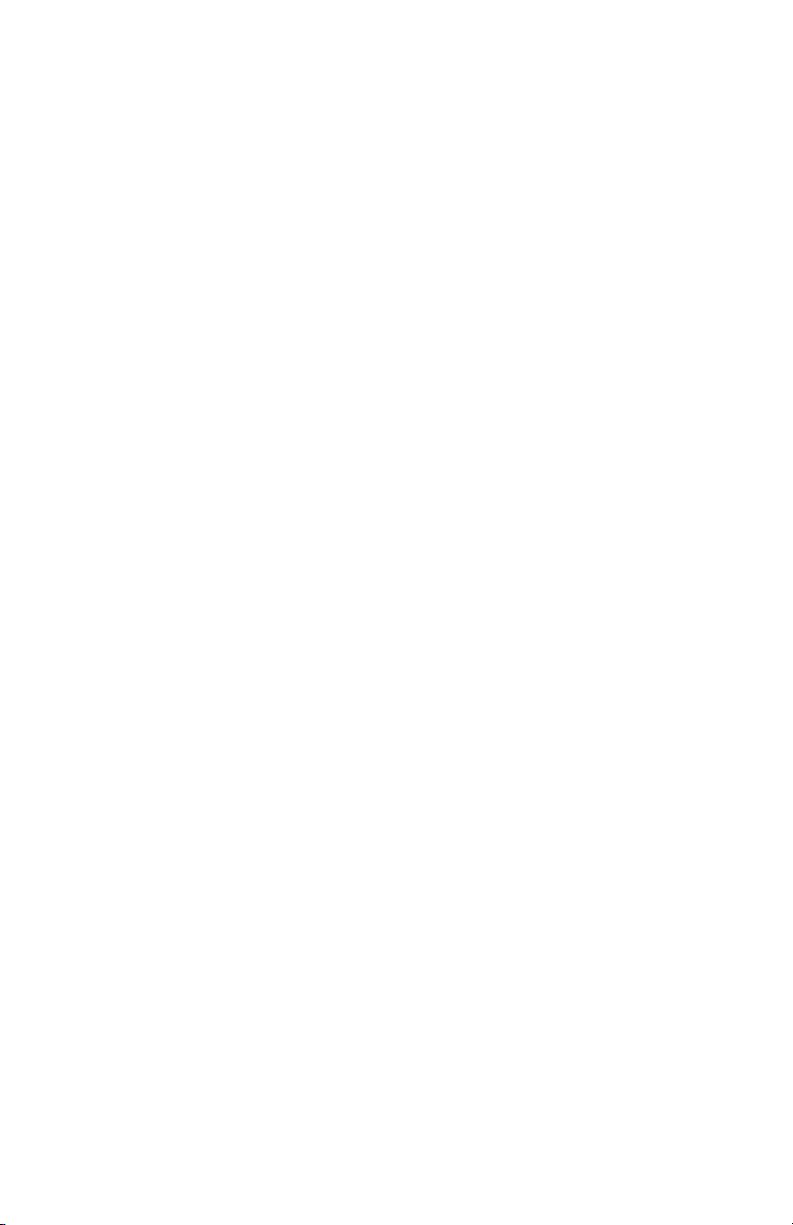
Page 3
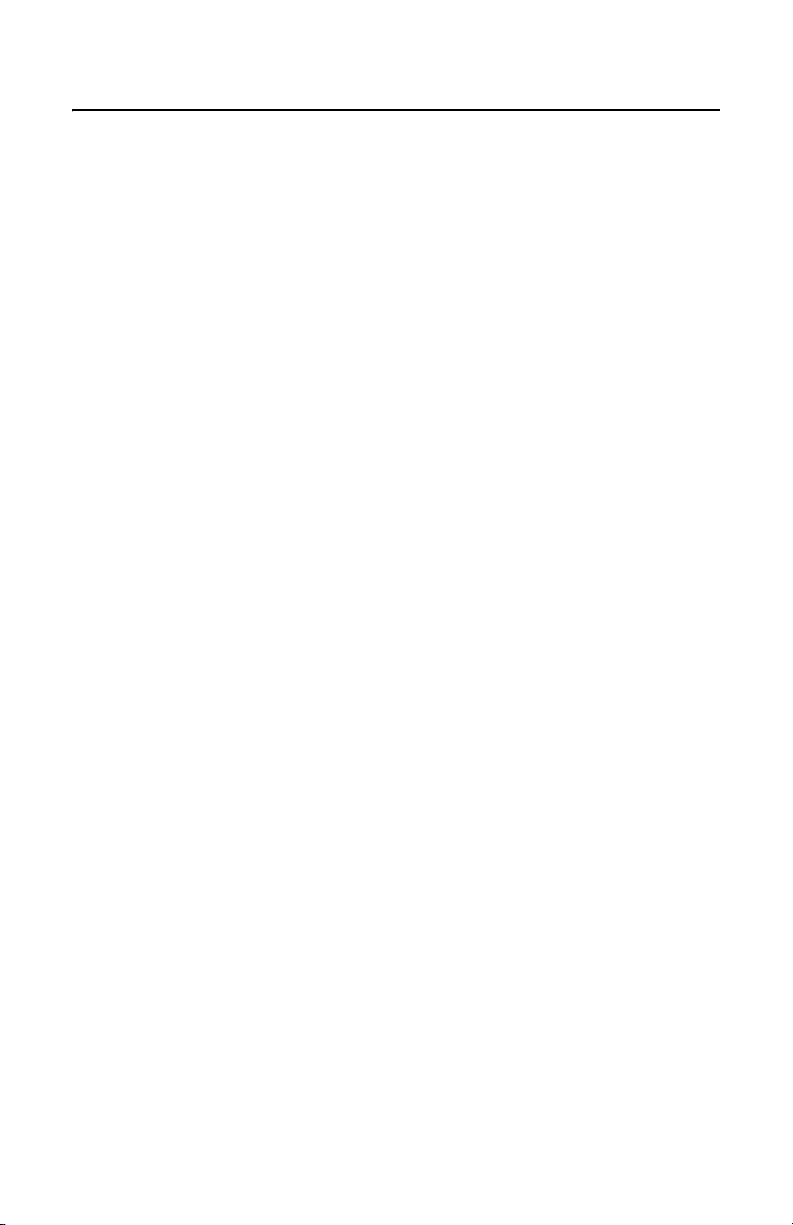
Содержание
Предисловие . . . . . . . . . . . . . . . . . . . . . . . . . . . . . . . . . . . . . . . . . . . . . . . . . . . . . . . . . . . . . . . . . . . . 5
Инсталляция сервера картографирования Endura. . . . . . . . . . . . . . . . . . . . . . . . . . . . . . . . . 5
Поиск IР-адреса системного менеджера SM5000 . . . . . . . . . . . . . . . . . . . . . . . . . . . . . 5
Отработка программы инсталляции сервера картографирования Endura. . . . . . . . . 6
Инсталляция программы картографирования Endura . . . . . . . . . . . . . . . . . . . . . . . . . . . . . . 6
Регистрация программы . . . . . . . . . . . . . . . . . . . . . . . . . . . . . . . . . . . . . . . . . . . . . . . . . 6
Подготовка компьютера. . . . . . . . . . . . . . . . . . . . . . . . . . . . . . . . . . . . . . . . . . . . . . . . . . 7
Инсталляция программы картографирования Endura . . . . . . . . . . . . . . . . . . . . . . . . . 7
С чего начать. . . . . . . . . . . . . . . . . . . . . . . . . . . . . . . . . . . . . . . . . . . . . . . . . . . . . . . . . . . . . . . . . . . . 9
Регистрация входа в программу картографирования Endura и выхода из программы. . . . 9
С помощью усовершенствованного программного
обеспечения для управления системой. . . . . . . . . . . . . . . . . . . . . . . . . . . . . . . . . . . . . 9
С рабочего стола компьютера. . . . . . . . . . . . . . . . . . . . . . . . . . . . . . . . . . . . . . . . . . . . . 9
Создание и
Создание карты. . . . . . . . . . . . . . . . . . . . . . . . . . . . . . . . . . . . . . . . . . . . . . . . . . . . . . . . . . . . . . . . . 12
Слежение за тревожными сигналами в режиме прямого показа . . . . . . . . . . . . . . . . . . . . . . . . . 16
редактирование карт . . . . . . . . . . . . . . . . . . . . . . . . . . . . . . . . . . . . . . . . . . . . . . . . . . 10
Создание гиперссылок на картах. . . . . . . . . . . . . . . . . . . . . . . . . . . . . . . . . . . . . . . . . . . . . . 13
Добавление значков на карту. . . . . . . . . . . . . . . . . . . . . . . . . . . . . . . . . . . . . . . . . . . . . . . . . 14
Редактирование параметров настройки программы . . . . . . . . . . . . . . . . . . . . . . . . . . . . . . 15
Просмотр списка тревожных сигналов . . . . . . . . . . . . . . . . . . . . . . . . . . . . . . . . . . . . . . . . . 17
Квитирование тревожных сигналов . . . . . . . . . . . . . . . . . . . . . . . . . . . . . . . . . . . . . . . . . . . . 18
Просмотр видеоизображений, связанных с тревожным сигналом . . . . . . . . . . . . . . . . . . . 19
Просмотр видеозаписей, связанных с тревожным сигналом . . . . . . . . . . . . . . . . . . . . . . . 19
Отправка видеоизображения на внешний монитор
или на
компьютерную рабочую станцию WS5000 . . . . . . . . . . . . . . . . . . . . . . . . . . . . . . . . 20
Активация реле . . . . . . . . . . . . . . . . . . . . . . . . . . . . . . . . . . . . . . . . . . . . . . . . . . . . . . . . . . . . 21
Отработка скрипта. . . . . . . . . . . . . . . . . . . . . . . . . . . . . . . . . . . . . . . . . . . . . . . . . . . . . . . . . . 21
C4614M-RU (3/09) 3
Page 4
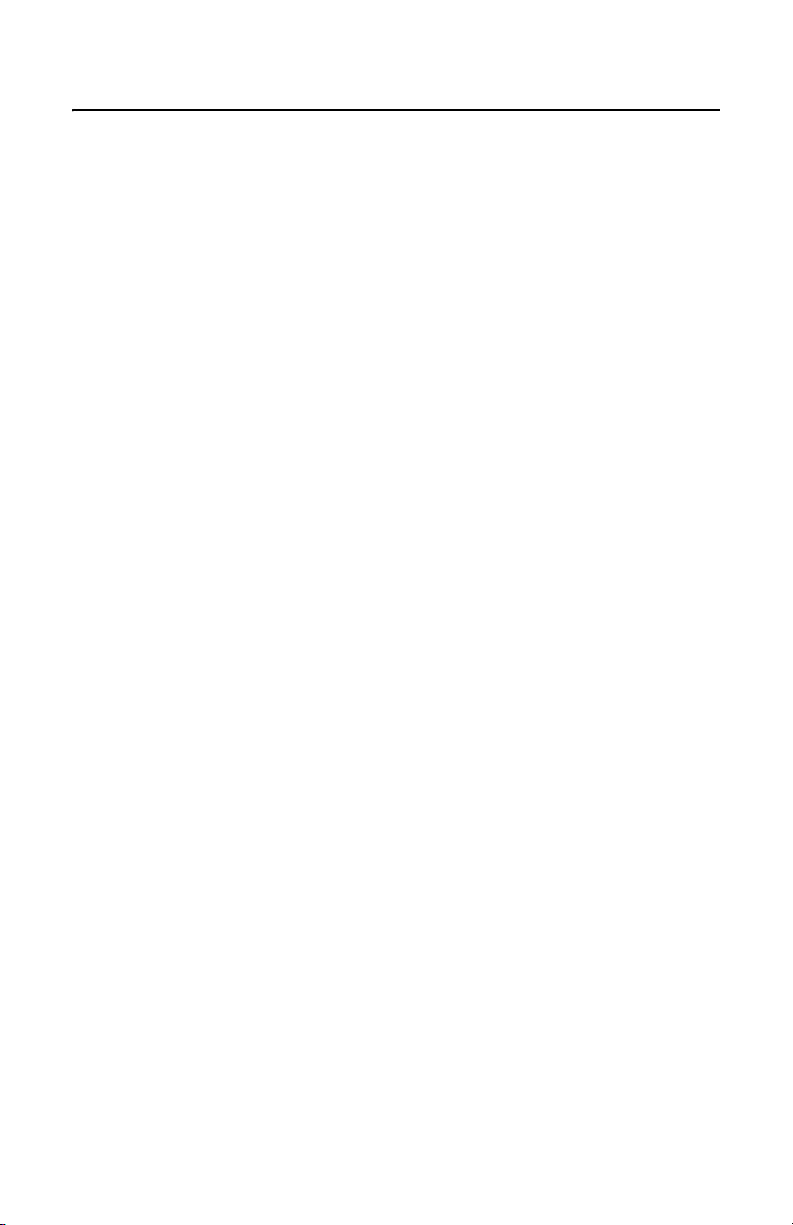
Иллюстрации
1 Поиск IР-адреса системного менеджера SM5000. . . . . . . . . . . . . . . . . . . . . . . . . . . . . . . . . . 5
2 Регистрационный номер программы . . . . . . . . . . . . . . . . . . . . . . . . . . . . . . . . . . . . . . . . . . . . 6
3 Экран с приветствием для инсталляции . . . . . . . . . . . . . . . . . . . . . . . . . . . . . . . . . . . . . . . . . 7
4 Экран «Код активации». . . . . . . . . . . . . . . . . . . . . . . . . . . . . . . . . . . . . . . . . . . . . . . . . . . . . . . 8
5 Экран регистрации входа в программу картографирования Endura. . . . . . . . . . . . . . . . . . . 9
6 Экран режима редактирования программы картографирования Endura . . . . . . . . . . . . . . 10
7 Создание новой карты . . . . . . . . . . . . . . . . . . . . . . . . . . . . . . . . . . . . . . . . . . . . . . . . . . . . . . 12
8 Создание гиперссылки . . . . . . . . . . . . . . . . . . . . . . . . . . . . . . . . . . . . . . . . . . . . . . . . . . . . . . 13
9 Добавление уровня для значков . . . . . . . . . . . . . . . . . . . . . . . . . . . . . . . . . . . . . . . . . . . . . . 14
10 Список для выбора значков . . . . . . . . . . . . . . . . . . . . . . . . . . . . . . . . . . . . . . . . . . . . . . . . . . 14
11 Экран редактирования настроек программы . . . . . . . . . . . . . . . . . . . . . . . . . . . . . . . . . . . . 15
12 Экран
13 Наблюдение за тревожным сигналом . . . . . . . . . . . . . . . . . . . . . . . . . . . . . . . . . . . . . . . . . . 17
14 Просмотр списка активных сигналов. . . . . . . . . . . . . . . . . . . . . . . . . . . . . . . . . . . . . . . . . . . 18
15 Просмотр подробных сведений о тревожном сигнале . . . . . . . . . . . . . . . . . . . . . . . . . . . . . 18
16 Вкладка «Видео» . . . . . . . . . . . . . . . . . . . . . . . . . . . . . . . . . . . . . . . . . . . . . . . . . . . . . . . . . . . 19
17 Просмотр видеоизображений, связанных с тревожным сигналом . . . . . . . . . . . . . . . . . . . 19
18 Просмотр видеозаписи . . . . . . . . . . . . . . . . . . . . . . . . . . . . . . . . . . . . . . . . . . . . . . . . . . . . . . 20
19 Вкладка «Мониторы» . . . . . . . . . . . . . . . . . . . . . . . . . . . . . . . . . . . . . . . . . . . . . . . . . . . . . . . 20
20 Вкладка «Реле» . . . . . . . . . . . . . . . . . . . . . . . . . . . . . . . . . . . . . . . . . . . . . . . . . . . . . . . . . . . . 21
21 Вкладка «Скрипты» . . . . . . . . . . . . . . . . . . . . . . . . . . . . . . . . . . . . . . . . . . . . . . . . . . . . . . . . . 21
прямого просмотра программы картографирования Endura . . . . . . . . . . . . . . . . . . 16
4 C4614M-RU (3/09)
Page 5
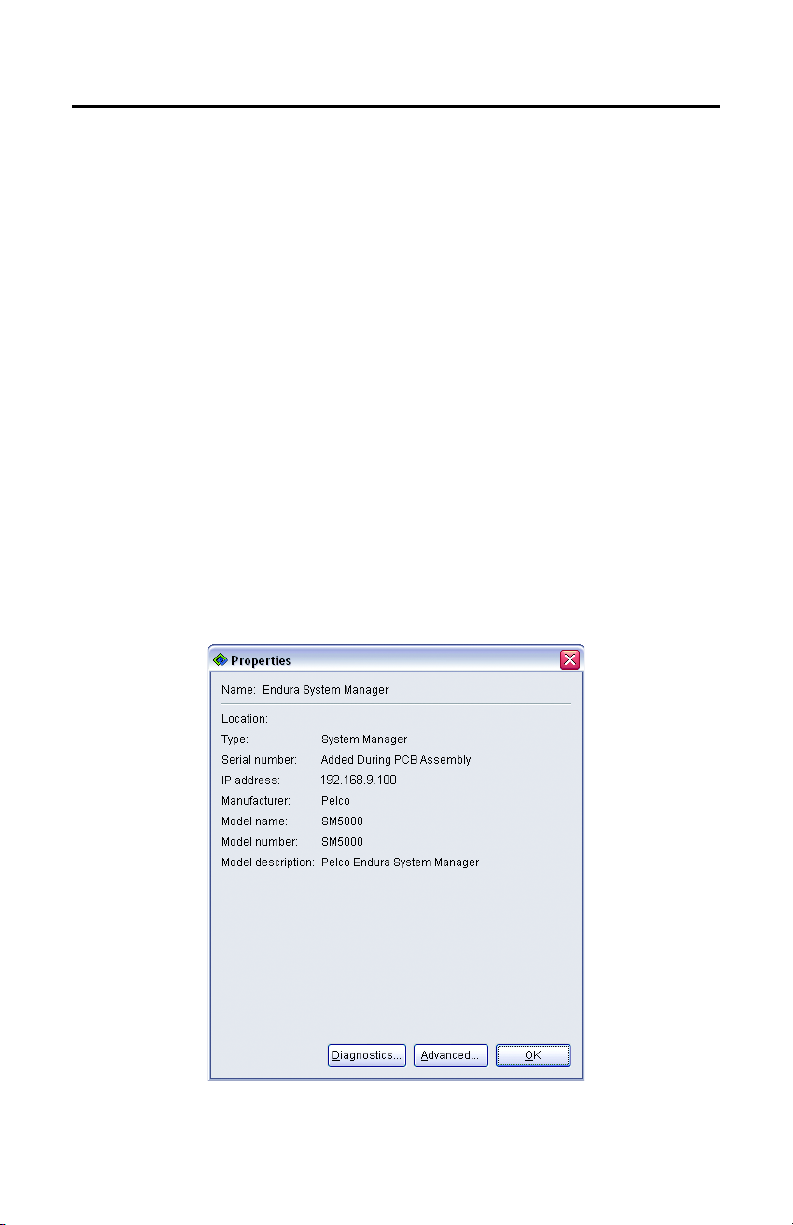
Предисловие
Благодарим вас за приобретение программы картографирования Endura® компании Pelco. В настоящем
руководстве приводятся инструкции по инсталляции программы, а также базовые инструкции по пользованию
этой программой, созданию карт и прослеживанию тревожных событий. Для обеспечения надлежащей
конфигурации компьютерной сети следует соблюдать инструкции, приведенные в руководстве по
проектированию сети Endura, которое имеется на веб-сайте компании Pelco (www.pelco.com). Подробные
инструкции по программированию и
эксплуатации, которое имеется в электронном формате на компакт-диске с ресурсами системы Endura или на
портале для партнеров компании Pelco. Полные инструкции по эксплуатации этой программы также
приводятся в онлайновой справке.
Пользование программой картографирования Endura осуществляется в следующем порядке:
•
Инсталлировать сервер картографирования Endura в первичный менеджер системы Endura (SM5000).
•
Инсталлировать программу картографирования Endura на любую компьютерную рабочую станцию
системы Endura или на персональный компьютер, на котором установлено программное обеспечение
WS5000 версии 2.0.
ИНСТАЛЛЯЦИЯ СЕРВЕРА КАРТОГРАФИРОВАНИЯ ENDURA
В ходе инсталляции необходимо указать IР-адрес системного менеджера SM5000. Поиск IР-адреса
производится в следующем порядке. Для инсталляции этой программы необходимы права доступа,
предусмотренные для администратора.
ПОИСК IР-АДРЕСА СИСТЕМНОГО МЕНЕДЖЕРА SM5000
1. Запустить программу и затем открыт ь экран настройки устройств.
2. Выбрать программу системного менеджера, в которую будет устанавливаться сервер
картографирования Endura, и затем щелкнуть на кнопке «Характеристики». Появляется экран
«Характеристики».
3. Запишите IР-адрес и затем щелкните на кнопке ОК, чтобы закрыть этот экран. Выход из программы не
требуется.
использованию этой программы приводятся в руководстве по
Рис. 1.
Поиск IР-адреса системного менеджера SM5000
C4614M-RU (3/09) 5
Page 6
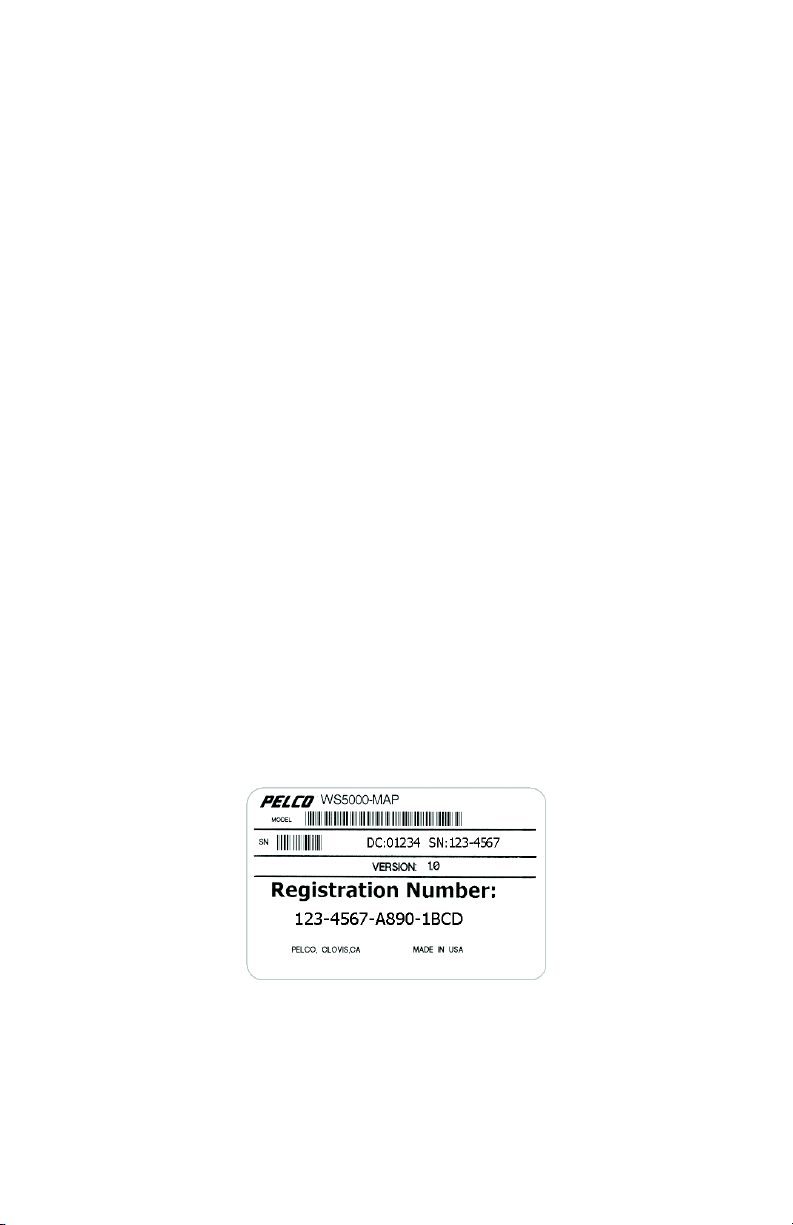
ОТРАБОТКА ПРОГРАММЫ ИНСТАЛЛЯЦИИ СЕРВЕРА КАРТОГРАФИРОВАНИЯ ENDURA
В приведенном ниже описании процесса инсталляции предполагается, что для доступа к системному
менеджеру требуется специальный пароль. Если пароль для системного менеджера был изменен, то следует
связаться с представителем службы сопровождения продукции компании Pelco, который поможет вам
инсталлировать сервер картографирования Endura.
При инсталляции сервера картографирования Endura на системный менеджер не требуется останавливать
любые сервисные функции
мешает никаким операциям в сети Endura.
Не устанавливайте сервер картографирования Endura на системный менеджер, на котором эта сервисная
функция уже установлена.
1. Вставьте компакт-диск с программой картографирования Endura в дисковод для компакт-дисков СD или
DVD вашего компьютера.
2. Перейдите к папке сервера
компакт-диске исполняемом файле для инсталляции сервера. Появляется лицензионное соглашение,
относящееся к программе картографирования Endura.
3. Подтвердите свое согласие и затем руководствуйтесь указаниями на экране, чтобы инсталлировать
сервер. Откроется окно для ввода команд в формате DОS.
4. Просмотрите сообщения в окне и затем нажмите
5. При появлении запроса о вводе IР-адреса напечатайте ранее найденный IР-адрес системного
менеджера и затем щелкните на кнопке ОК. Сервер картографирования Endura устанавливается на
системный менеджер. В процессе инсталляции на экране появляются сообщения о ходе процесса.
6. Повторите эту процедуру для вторичного системного менеджера, используя в
IР-адрес или имя вторичного системного менеджера.
, которые могут работать в это время. Инсталляция данных сервисных функций не
картографирования Endura и затем дважды щелкните на имеющемся на
любую клавишу, чтобы продолжать работу.
командной строке
ИНСТАЛЛЯЦИЯ ПРОГРАММЫ КАРТОГРАФИРОВАНИЯ ENDURA
Инсталляция программы картографирования Endura осуществляется в три этапа: (1) регистрация программы
на сайте компании Pelco; (2) подготовка каждого компьютера к инсталляции и (3) инсталляция программы.
РЕГИСТРАЦИЯ ПРОГРАММЫ
При инсталляции программы картографирования Endura на компьютерную рабочую станцию Endura или на
компьютер необходимо ввести лицензионный ключ. Для получения лицензионного ключа вам следует
зарегистрировать программу в компании Pelco. Для этого соединитесь с веб-сайтом Pelco по адресу:
www.pelco.com/activate и соблюдайте приведенные там инструкции, чтобы получить лицензионный ключ.
Регистрационный номер указывается на этикетке упаковки и напоминает
Рис. 2.
Регистрационный номер программы
6 C4614M-RU (3/09)
номер, показанный на рис.2.
Page 7
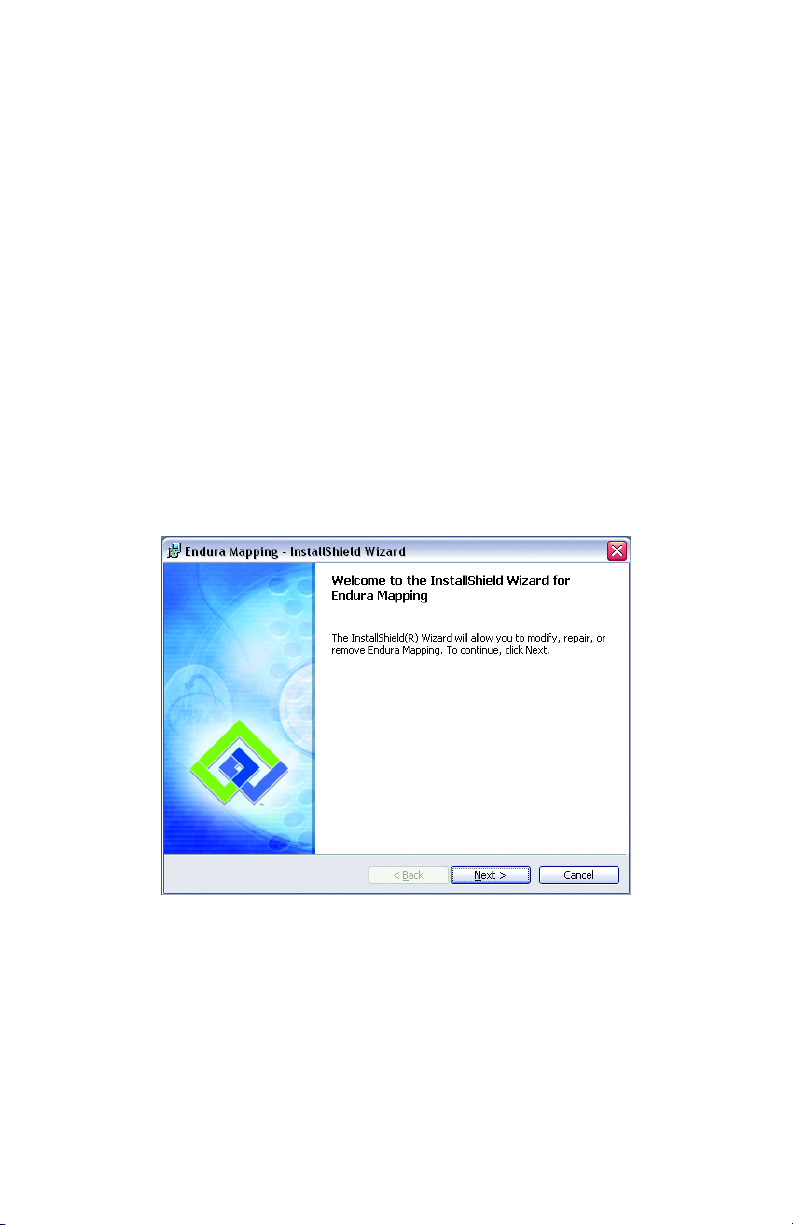
ПОДГОТОВКА КОМПЬЮТЕРА
Перед инсталляцией программы картографирования Endura на компьютерную рабочую станцию Endura или
на компьютер убедитесь в выполнении нижеуказанных требований:
•
Компьютер должен отвечать минимальным требованиям к системе, которые описаны в листке
технических данных программы картографирования Endura. Дополнительную информацию можно
получить в службе сопровождения продукции компании Pelco по тел. 1-800-289-9100 или
+1-559-292-1981. Программа инсталляции не будет работать, если эти минимальные требования к
системе не выполняются.
•
Компьютер должен быть подсоединен к сети Endura, как описано в руководстве по проектированию
сети Endura.
•
На компьютере или компьютерной рабочей станции Endura, куда вы будете инсталлировать программу
картографирования Endura, должно быть установлено усовершенствованное программное
обеспечение WS5000 версии 2.0 для управления системой. Если вы еще не установили эту версию,
то это необходимо сделать до инсталляции программы картографирования Endura.
•
Перед инсталляцией программы картографирования Endura следует закрыть все другие программы.
ИНСТАЛЛЯЦИЯ ПРОГРАММЫ КАРТОГРАФИРОВАНИЯ ENDURA
1. Вставьте компакт-диск с программой картографирования Endura в дисковод для компакт-дисков СD или
DVD вашего компьютера и затем перейдите к папке с программой картографирования Endura.
2. Дважды щелкните на файле инсталляции программы. Появляется экран инсталляции. Если экран
инсталляции не появится автоматически, откройте Windows
найдите инсталляционную программу и дважды щелкните на ней. Программа подготавливает файлы
для инсталляции и показывает экран с приветствием.
®
Explorer («Проводник ОС Windows»),
Рис. 3.
Экран с приветствием для инсталляции
C4614M-RU (3/09) 7
Page 8
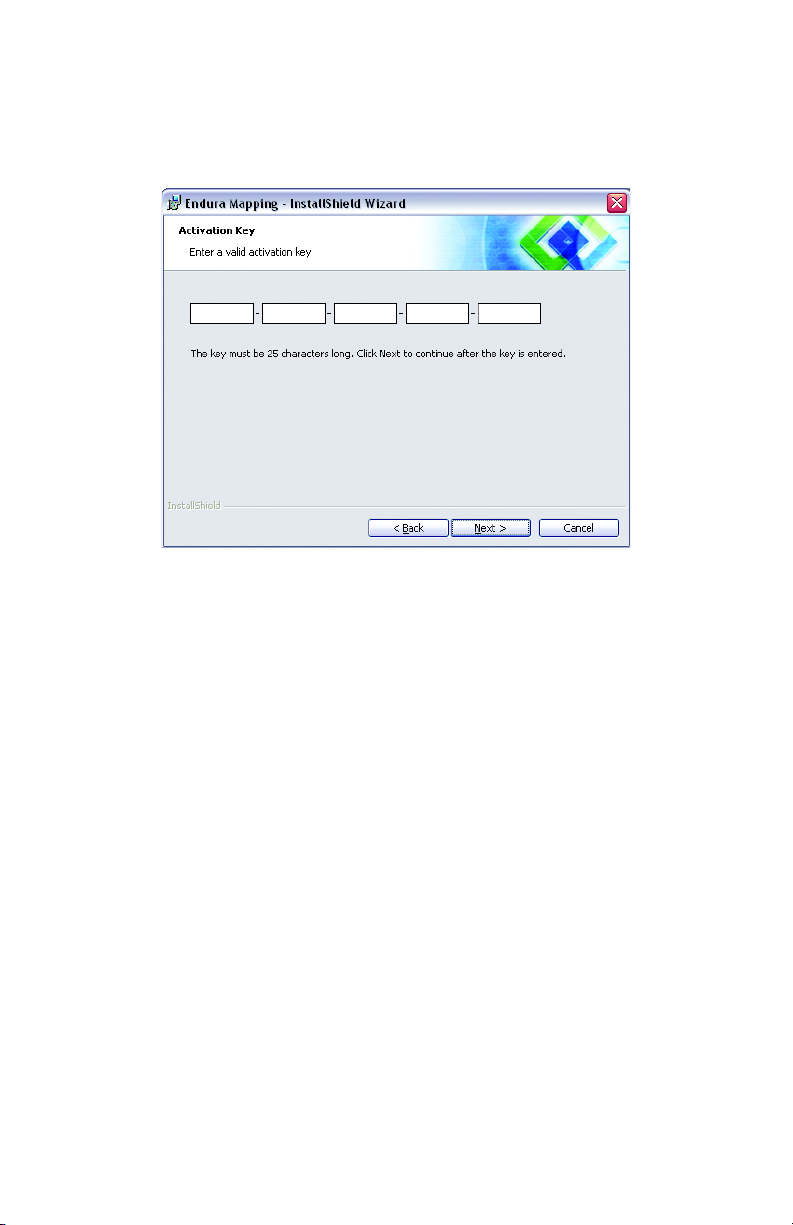
3. Соблюдайте указания на экране, чтобы инсталлировать программу.
4. Когда это потребуется, введите специальный код активации, который был получен вами от компании
Pelco. Если у вас нет специального кода активации, посетите веб-сайт Pelco по адресу:
www.pelco.com/activate, чтобы зарегистрировать программу. Вы получите 25-значный код активации,
который следует ввести на этом экране. Корректный
См. раздел Регистрация программы на стр.6, где приводятся инструкции по регистрации программы.
Рис. 4.
Экран «Код активации»
5. Продолжайте выполнять ук азания, появляющиеся на дальнейших экранах инсталляционной
программы, и затем щелкните на кнопке «Готово», чтобы закончить инсталляцию.
6. Повторите этот процесс на каждом дополнительном компьютере, на котором вы хотите использовать
эту программу.
код активации состоит из заглавных букв и цифр.
8 C4614M-RU (3/09)
Page 9

С чего начать
РЕГИСТРАЦИЯ ВХОДА В ПРОГРАММУ КАРТОГРАФИРОВАНИЯ ENDURA И ВЫХОДА ИЗ ПРОГРАММЫ
Регистрация входа в программу картографирования Endura осуществляется одним из нижеуказанных
способов.
С ПОМОЩЬЮ УСОВЕРШЕНСТВОВАННОГО ПРОГРАММНОГО ОБЕСПЕЧЕНИЯ ДЛЯ УПРАВЛЕНИЯ СИСТЕМОЙ
1. На основном экране программы щелкните на кнопке картографирования Endura , находящейся на
панели инструментов. Появляется основной экран программы картографирования Endura, на котором в
прямом режиме отображается исходная карта (см. рис.6). Если вы не выбрали исходную карту для
показа по умолчанию, то для этого следует выполнить указания, приведенные в разделе
Редактирование параметров настройки программы на
2. Для выхода из программы картографирования Endura следует щелкнуть на кнопке «Закрыть» в
верхнем правом углу окна программы.
С РАБОЧЕГО СТОЛА КОМПЬЮТЕРА
1. Найдите на рабочем столе компьютера ярлык программы картографирования Endura и дважды
щелкните на нем.
Появляется экран регистрации входа «Логин».
стр. 15.
Рис. 5.
Экран регистрации входа в программу картографирования Endura
2. Введите свое имя пользователя и пароль и затем щелкните на ОК. Используйте то же имя пользователя
и тот же пароль, которыми вы пользуетесь для подключения к основной программе.
Появляется основной экран программы картографирования Endura, на котором в прямом режиме
отображается исходная карта (см. рис.6). Если
то для этого следует выполнить указания, приведенные в разделе Редактирование параметров
настройки программы на стр. 15.
3. Для выхода из программы картографирования Endura следует щелкнуть на кнопке регистрации выхода
на панели инструментов.
C4614M-RU (3/09) 9
вы не выбрали исходную карту для показа по умолчанию,
Page 10

Создание и редактирование карт
Для создания или редактирования карт вы должны зарегистрировать вход в программу картографирования
Endura путем ввода имени пользователя, имеющего разрешение на редактирование карт.
Основные инструкции по созданию и редактированию карт, включая добавление фона к карте; создание
уровней для условных обозначений и значков на карте; ассоциирование телекамер, средств сигнализации,
реле и других устройств
разделе Создание карты на стр. 12. Более подробные объяснения приводятся в руководстве для
администраторов.
со значками на карте; а также создание специализированных видов приводятся в
Рис. 6.
Экран режима редактирования программы картографирования Endura
10 C4614M-RU (3/09)
Page 11

Титульная строка:
пользователя, который в данный момент подключен к программе, и название рассматриваемой
карты.
Панель инструментов:
помощью щелчка на соответствующих кнопках в панели инструментов. На панели инструментов
показываются только те кнопки, которыми можно пользоваться в данный момент. Если какая-либо
кнопка отсу тствует в панели инструментов, то следует связаться с системным администратором,
чтобы выяснить, какие разрешения необходимы для
.
здесь появляется название программы картографирования Endura, имя
доступ к командам и другим экранам данной программы производится с
выполнения соответствующей функции.
Создать новую карту. Сохранить выбранную карту.
Редактировать выбранную карту. Уда лит ь выбранную карту.
Отменить предыдущее действие. Повторить предыдущее действие.
Редактировать настройку программы.
Переключиться в прямой режим, чтобы
контролировать тревожные сигналы на
Переключиться в режим редактирования,
чтобы редактировать или создавать карты.
Показать онлайновую справку.
карте.
Отключиться от программы и
показать экран регистрации входа.
вновь
Обозреватель карт:
на кнопках «Расширить всё» или «Свернуть всё», чтобы изменить способ показа иерархического
списка.
Окно просмотра карт:
Вы можете добавлять к карте уровни значков, уровни контуров и значки; ассоциировать устройства
со значками; создавать различные виды карты.
Уровни:
создать или выбрать уровень значков из списка в обозревателе, чтобы показать или скрыть
значки на карте. Вы можете добавлять, удалять или редактировать значки в данном уровне. Для
выбрать карту из списка, чтобы показать ее в окне просмотра карт. Щелкнуть
редактировать карту с помощью любых инструментов для редактирования.
скрытия фонового изображения карты следует щелкнуть на кнопке «Скрыть фон» .
Контуры:
создать или выбрать уровень контуров из списка в обозревателе, чтобы показать или
скрыть контуры на карте. Вы можете добавлять, удалять или редактировать контуры в данном
уровне.
Инструменты для редактирования:
на карте. Вы можете начертить квадрат или прямоугольник, многоугольник, круг или эллипс. С
помощью инструмента для ввода текста можно ввести описание контура.
Значки:
выберите значки для размещения на уровнях карты.
Обозреватель устройств:
выберите инструмент для вычерчивания контурных уровней
выберите устройства из списка и затем задайте их ассоциации со
значками на карте. С любым значком можно ассоциировать одно или несколько устройств.
C4614M-RU (3/09) 11
Page 12

Создание карты
Подробные инструкции по созданию карт приводятся в руководстве по эксплуатации.
1. Для перехода в режим редактирования следует щелкнуть на кнопке «Режим редактирования» на
панели инструментов.
2. Нажмите кнопку «Создать карту» , чтобы показать экран настройки новой карты.
Рис. 7.
Создание новой карты
3. Введите название для карты.
4. Если требуется, импортируйте фоновое изображение для карты. В качестве фона карты можно
использовать файлы формата DХF программы AutoCAD
графические файлы других типов.
5. При желании можно щелкнуть на вкладке «Значки» и затем отрегулировать размер значков,
показываемых на карте. Заданный по умолчанию размер значков автоматически устанавливается для
всех карт.
6. При желании можно щелкнуть на вкладке «Материнская карта» и затем выбрать карту, с которой будет
связана создаваемая
обозревателе карт.
7. При желании можно щелкнуть на вкладке «Масштаб» и затем отрегулировать размеры карты и ее
соотношение с реальным миром. На этой вкладке имеются настройки системы измерения
(метрическая или британская), ширины и высоты карты, масштаба и физической привязки карты
широта и долгота).
(
8. После завершения работы с картой, щелкните на кнопке ОК. Любые настройки можно будет
отредактировать позже.
12 C4614M-RU (3/09)
новая карта. Новая карта будет указываться под материнской картой в
®
, файлы растровой графики (bitmap) или
Page 13

СОЗДАНИЕ ГИПЕРССЫЛОК НА КАРТАХ
1. С помощью инструментов для редактирования очертите контур на карте. Вы можете вставить квадрат,
прямоугольник, круг или овал.
2. Щелкните правой кнопкой мыши на контуре, чтобы показать раскрывающееся меню.
3. Выберите «Добавить гиперссылку». Появляется диалоговое окно «Редактировать гиперссылку».
Рис. 8.
Создание гиперссылки
4. Выбрать тип гиперссылки. В диалоговом окне появляется дополнительная графа.
5. Введите информацию для гиперссылки. Например, выберите карту в системе, найдите файл в сети или
напечатайте адрес URL для ресурсов, находящихся в Интернете или внутренней сети Интранет. Выбор
файлов в локальных папках или ресурсов, находящихся в Интернете или внутренней сети Интранет,
может быть доступным не для всех пользователей, если система не настроена на разрешение доступа
к этим папкам или ресурсам.
6. Щелкнуть на кнопке OK. Рамк а контура изменяется, показывая наличие в ней гиперссылки.
C4614M-RU (3/09) 13
Page 14

ДОБАВЛЕНИЕ ЗНАЧКОВ НА КАРТУ
По умолчанию на каждой карте имеется как минимум, один уровень значков. С помощью уровней, отведенных
для значков, на карте можно разместить значки, отображающие устройства, размещенные на вашем объекте.
Можно создать несколько уровней для значков, чтобы упорядочить отображение устройств и облегчить
наблюдение за ними.
1. В режиме редактирования щелкните на значке «плюс» (+)
появится новый уровень для значков.
Рис. 9.
Добавление уровня для значков
под обозревателем уровня значков. В списке
ПРИМЕЧАНИЕ:
щелкнуть на значке, находящемся слева от списка. Для изменения порядка элементов списка следует
выбрать уровень, а затем щелкать на стрелках, направленных вверх или вниз до тех пор, пока значки не будут
расположены в предпочтительном для вас порядке.
2. Щелкнуть
3. Введите наименование для данного уровня. Например, если вы хотите создать уровень для значков,
4. Выбрать значок и затем отбуксировать его на карту.
5. При желании можно повернуть значок так, чтобы отобразить его угол на карте.
6. Щелкните на кнопке «Сохранить» , чтобы сохранить этот уровень на карте.
После размещения значков на карте можно щелкнуть на значке правой кнопкой мыши, чтобы увидеть
контекстное меню и выполнить нижеуказанные дополнительные операции.
•
•
•
•
•
Для того, чтобы показать или скрыть уровень значков, присутствующий в списке, следует
на уровне правой кнопкой мыши и выбрать опцию «Редактировать наименование».
отображающих все устройства на периметре офисного здания, то вы можете присвоить этому уровню
наименование «Периметр».
Рис. 10.
Список для выбора значков
Ассоциировать одно или несколько устройств с каждым значком.
Редактировать настройку значков, включая переименование каждого значка и изменение его рисунка
или толщины рамки.
Изменить параметры настройки, применяемые по умолчанию для всех значков на карте.
Поместить значок впереди или сзади других значков.
Скопировать или удалить его.
14 C4614M-RU (3/09)
Page 15

РЕДАКТИРОВАНИЕ ПАРАМЕТРОВ НАСТРОЙКИ ПРОГРАММЫ
Наряду с созданием и редактированием карт администраторы могут редактировать параметры настройки
программы. Дополнительная информация приведена в руководстве по эксплуатации. Нажмите кнопку
«Редактировать настройки программы» , чтобы показать экран настройки программы. На этом экране
можно редактировать настройки, влияющие на всех пользователей программы картографирования Endura.
•
Выбрать исходную карту, показываемую по умолчанию каждый раз, когда пользователь подключается к
программе картографирования Endura.
Указат ь маршрут к основной программе. Это маршрут к месту инсталляции программного обеспечения
системы По умолчанию используется маршрут C:\Program Files\Pelco\Endura\WS5000.
•
Включить показ предупредительных сообщений при отключенной сигнализации.
•
Показать или скрыть номера телекамер в обозревателе устройств.
•
Изменить стили, используемые в программе. Стили определяют цветовую схему экрана, размер
значков при нескольких уровнях увеличения и максимальную высоту при регулировании увеличения.
Рис. 11.
Экран редактирования настроек программы
C4614M-RU (3/09) 15
Page 16

Слежение за тревожными сигналами в режиме прямого показа
Программа картографирования Endura дает оператору возможность показывать физическое расположение
телекамер, средств сигнализации и других устройств системы Endura на всем объекте. Тако е
пространственное отображение объекта устраняет необходимость в запоминании местонахождения
телекамер, которые идентифицируются только номером или наименованием. При наблюдении за картой с
помощью программы картографирования Endura операторы могут выполнять несколько операций, используя
анимированные значки и
•
Просмотреть список средств сигнализации, ассоциированных со значком (см. стр. 17).
•
Квитировать тревожный сигнал, затребовать повторение сигнала и ввести примечание по поводу
сигнала (см. стр. 18).
•
Просмотреть прямые видеоизображения с телекамер, ассоциированных со значком (см. стр. 19).
•
Просмотреть видеозаписи, связанные с тревожным сигналом (см. стр. 19).
•
Направить видеосигнал на внешний монитор системы Endura (см. стр. 20).
•
Направить видеосигнал в рабочую зону вашей программы (см. стр. 20).
•
Активировать реле (см. стр. 21)
Подробные инструкции по слежению за тревожными сигналами приводятся в руководстве по эксплуатации и в
онлайновой справке. Для слежения за сигнализацией и просмотра видео вы должны видеть карты на экране в
прямом режиме.
диалоговые окна нового типа.
Рис. 12.
Экран прямого просмотра программы картографирования Endura
Титульная строка:
пользователя, который в данный момент подключен к программе, и название рассматриваемой
карты.
Панель инструментов:
щелчка на соответствующих кнопках в панели инструментов. На панели инструментов показываются
только те кнопки, которыми можно пользоваться в данный момент. Если какая-либо кнопка
отсутствует в панели инструментов, то следует связаться с системным администратором, чтобы
выяснить, какие разрешения необходимы для выполнения
16 C4614M-RU (3/09)
здесь появляется название программы картографирования Endura, имя
доступ к командам и другим экранам программы производится с помощью
соответствующей функции (см. стр. 10).
Page 17

Обозреватель карт:
и степень серьезности тревожных сигналов показываются в списке рядом с каждой картой.
Щелкнуть на кнопках «Расширить всё» или «Свернуть всё», чтобы изменить способ показа
иерархического списка.
Уровни значков:
значки на карте.
Уровни контуров:
значки на карте.
Экран просмотра карт:
скрывать уровни, просматривать видеоизображения, связанные с любыми значками на карте,
направлять видеоизображения в программу для просмотра другими лицами и реагировать на
тревожные сигналы и события.
выбрать карту из списка, чтобы показать ее в окне просмотра карт. Количество
выбрать уровень значков из списка в обозревателе, чтобы показать или скрыть
выбрать уровень значков из списка в обозревателе, чтобы показать или скрыть
просмотреть выбранную карту. Вы можете изменять виды, показывать или
ПРОСМОТР СПИСКА ТРЕВОЖНЫХ СИГНАЛОВ
Значок на карте меняет свой цвет и начинает мигать при поступлении относящегося к нему тревожного
сигнала. Реагирование на тревожный сигнал осуществляется в следующем порядке:
1. Щелкните правой кнопкой мыши на значке на карте. Появляется диалоговое окно «Детали устройств».
Рис. 13.
Наблюдение за тревожным сигналом
2. Обратите внимание на нижеописанные цветные квадраты, находящиеся вдоль верхней кромки
диалогового окна:
•
В красном квадрате указывается количество критических сигналов.
•
В оранжевом квадрате указывается количество значительных сигналов.
•
В желтом квадрате указывается количество нормальных сигналов.
•
В зеленом квадрате указывается количество незначительных сигналов.
3. Дважды щелкните на цветном квадрате, чтобы увидеть детальные сведения о сигналах на вкладке
«Сигнализация». На вкладке появляется список тревожных сигналов. Срабатывающие сигналы
появляются в этом списке.
СОВЕТ:
Для регулирования длины списка активных сигналов следует щелкнуть на значке
«Приостановить список» или «Возобновить список» . Чтобы показать или скрыть целую
категорию тревожных сигналов, показываемых в этом списке, следует щелкнуть на соответствующем
цветном квадрате.
4. После завершения работы закройте диалоговое окно.
C4614M-RU (3/09) 17
Page 18

КВИТИРОВАНИЕ ТРЕВОЖНЫХ СИГНАЛОВ
1. Щелкните правой кнопкой мыши на значке на карте. Появляется диалоговое окно «Детали устройств».
2. Щелкните на вкладке «Сигнализация», чтобы показать список активных сигналов.
Рис. 14.
Просмотр списка активных сигналов
3. Щелкните на названии сигнала в списке, чтобы увидеть подробные сведения о нем.
Рис. 15.
Просмотр подробных сведений о тревожном сигнале
4. На этой вкладке можно выполнять любые из нижеуказанных операций:
•
Квитировать все сигналы, для чего следует щелкнуть на кнопке «Квитировать всё».
•
Отложить все сигналы для последующего повторения, для чего следует щелкнуть на кнопке
«Повторить всё позже».
•
Квитировать конкретный сигнал, для чего следует щелкнуть на кнопке «Квитирование тревожного
сигнала» .
•
Отложить конкретный сигнал для последующего повторения, для чего следует щелкнуть на
кнопке «Повторить сигнал позже» .
•
Ввести в систему сообщение относительно данного тревожного сигнала, для чего следует
щелкнуть на кнопке «Внести в журнал» .
•
Закрыть вкладку «Детали», щелкнув на кнопке «Закрыть детали тревоги» .
5. После завершения работы закройте диалоговое окно.
18 C4614M-RU (3/09)
Page 19

ПРОСМОТР ВИДЕОИЗОБРАЖЕНИЙ, СВЯЗАННЫХ С ТРЕВОЖНЫМ СИГНАЛОМ
1. Щелкните правой кнопкой мыши на значке на карте. Появляется диалоговое окно «Детали устройств».
2. Щелкните на вкладке «Видео», чтобы просмотреть видеоизображения, связанные с тревожным
сигналом. Если с данным значком ассоциированы несколько телекамер, то вы можете выбрать другую
телекамеру из списка.
Рис. 16.
Вкладка «Видео»
3. После завершения работы закройте диалоговое окно.
ПРОСМОТР ВИДЕОЗАПИСЕЙ, СВЯЗАННЫХ С ТРЕВОЖНЫМ СИГНАЛОМ
1. Щелкните правой кнопкой мыши на значке на карте. Появляется диалоговое окно «Детали устройств».
2. Щелкните по закладке «Сигнализация».
Рис. 17.
Просмотр видеоизображений, связанных с тревожным сигналом
3. Выберите тревожный сигнал, для которого вы хотите просмотреть видеозапись, и щелкните на кнопке
«Воспроизвести видеозапись». Появляется видеозапись, связанная с данным тревожным
сигналом.
C4614M-RU (3/09) 19
Page 20

Рис. 18.
Просмотр видеозаписи
4. Кнопки воспроизведения на панели инструментов используются для воспроизведения. приостановки,
перемотки вперед или назад, возвращения к прямому просмотру, маркировки видеозаписи или
сохранения моментального снимка.
5. Другие кнопки на верхней панели инструментов используются для квитирования видео.
6. Щелкнуть на кнопке «Назад», чтобы вернуться к списку тревожных сигналов, или щелкнуть на кнопке
Закрыть» в верхнем правом углу диалогового окна, чтобы вернуться к карте.
«
ОТПРАВКА ВИДЕОИЗОБРАЖЕНИЯ НА ВНЕШНИЙ МОНИТОР ИЛИ НА КОМПЬЮТЕРНУЮ РАБОЧУЮ СТАНЦИЮ WS5000
1. Щелкните правой кнопкой мыши на значке на карте. Появляется диалоговое окно «Детали устройств».
2. Щелкните на вкладке «Мониторы», чтобы отправить видеоизображение на внешний монитор системы
Endura или чтобы отправить видеоизображение в рабочую зону вашей программы. Если с данным
значком ассоциированы несколько телекамер, то следует выбрать требуемую телекамеру из списка.
Если в системе Endura
из списка.
имеется несколько внешних мониторов, выберите требуемый монитор
Рис. 19.
Вкладка «Мониторы»
3. После завершения работы закройте диалоговое окно.
20 C4614M-RU (3/09)
Page 21

АКТИВАЦИЯ РЕЛЕ
1. Щелкните правой кнопкой мыши на значке на карте. Появляется диалоговое окно «Детали устройств».
2. Щелкните на вкладке «Реле», чтобы активировать реле.
3. Выберите реле и затем щелкните на кнопке активации реле .
Рис. 20.
Вкладка «Реле»
4. После завершения работы закройте диалоговое окно.
ОТРАБОТКА СКРИПТА
1. Щелкните правой кнопкой мыши на значке на карте. Появляется диалоговое окно «Детали устройств».
2. Щелкнуть на вкладке «Скрипты».
3. Выбрать скрипт и затем щелкнуть на кнопке «Выполнить».
Рис. 21.
Вкладка «Скрипты»
4. После завершения работы закройте диалоговое окно.
C4614M-RU (3/09) 21
Page 22

ВЕДОМОСТЬ ИЗМЕНЕНИЙ
Руководство №Дата Примечания
C4614M-RU 3/09 Первый выпуск.
Pelco, логотип Pelco, Camclosure, Digital Sentry, Endura, Esprit, ExSite, Genex, Intelli-M, Legacy и Spectra являются зарегистрированными
товарными знаками компании Pelco, Inc.
Spectra III является товарным знаком компании Pelco, Inc.
DLР является зарегистрированным товарным знаком корпорации Texas Instruments.
Все наименования изделий и услуг, указанные в настоящем документе, являются товарными знаками или зарегистрированными
товарными знаками соответствующих компаний.
Отсутствие товарного знака или зарегистрированного товарного знака в настоящем документе не представляет собой отказа от прав
интеллектуальной собственности.
© 2009 Pelco, Inc. Все права защищены.
Page 23

ИНФОРМАЦИЯ О ГАРАНТИИ НА ПРОДУКЦИЮ И ВОЗВРАТЕ
ГАРАНТИЯ
Компания Pelco беспл атно отремонтирует или заменит любой товар, имеющий дефект материала или изготовления,
года
с даты поставки.
Ниже указаны исключения из этой гарантии:
•
Пять лет:
–
Волоконно-оптические продукты
–
Передатчики серии TW3000 с витой неэкранированной парой (UTP)
–
Модели телекамер CC3701H-2, CC3701H-2X, CC3751H-2, CC3651H-2X, MC3651H-2 и MC3651H-2X
•
Три года:
–
Стационарные телекамеры марки Pelco (серия CCC1390H, серия C10DN, серия C10CH, серия IP3701H и серия IХ)
–
Кожухи серии EH1500
–
Изделия Spectra
–
Интегрированные системы видеонаблюдения серии Camclosure
–
Цифровые видеозаписывающие устройс тва серии DX, цифровые видеозаписывающие устройства серии DVR5100, аппаратура
серии Digital Sentry
NVR300
–
Видеоаппаратура серии Endura
–
Изделия серии Genex® (мультиплексоры, сервер и клавиатура)
–
ЖК мониторы серий PMCL200/300/400
•
Два года:
–
Стандартные объективы с постоянным фокусным расстоянием, переменным фокусным расстоянием или с трансфокатором с
электроприводом.
–
Стационарные телекамеры серии DF5/DF8
–
Встроенные системы позиционирования серии Legacy
–
Уст ро йс тв а ск анирования Spectra III™, Spectra Mini, Spectra Mini IP, Esprit®, ExSite® и PS20, включая работу в режиме с
непрерывным движением.
–
Тепловизионные изделия Esprit Ti и серии TI2500
–
Стеклоочистители серий Esprit и WW5700 (кроме щеток стеклоочистителя).
–
Матричный коммутатор серии CM6700/ CM6800/CM9700
–
Дисплеи с цифровой обработкой света (Digital Light Processing – DLP®) (кроме лампы и цветового колеса). Гарантия на лампу и
цветовое колесо предоставляется на период продолжительностью 90 дней. Воздушный фильтр не покрывается гарантией.
–
Контроллеры Intelli-M
•
Один год:
–
Кассетные видеомагнитофоны (ВМ), кроме видеоголовок. Для видеоголовок срок гарантии составляет шесть месяцев.
•
Шесть месяцев:
–
Все сканирующие устройства с панорамированием и наклоном или предустановками объектива, используемые в условиях
непрерывного движения (с режимами предустановленного сканирования, просмотра предустановок и автоматического
сканирования).
Компания Pelco гаран тирует все запасные части и ремонт в течение 90 дней, считая с даты поставки Pelco. Все изделия, требующие
ремонта по гарантии, должны посылаться с предоплатой доставки в место, указанное компанией Pelco. Ремонт, требуемый вследствие
неправильного использования, переделки, нормального износа или аварии, не покрывается настоящей гарантией .
Компания Pelco не принимает на себя никак ого риска и не будет отвечать за убытки или потери в результате специального
использования или применения изделий. Ответственность Pelco по любой претензии к изделиям, независимо от того, основана ли
такая претензия на нарушении контракта, небрежности, нарушении каких-либо прав любой стороны или ответственности за качество
изделий, не должна превышать цену, выплаченную Дилером фирме Pelco за такие изделия. Ни при каких обстоятельствах Pelco не
будет отвечать за любые фактические, случайные или косвенные убытки (включая невозможность использования, упущенную прибыль
и требования других сторон), вызванные небрежностью Pelco или другими причинами.
Указанная выше гарантия предоставляет Дилеру особые законные права. Дилер также может им еть дополнительные права, которые
различаются в разных штатах.
Если требуется ремонт по гарантии, то Дилер должен обратиться в компанию Pelco по телефону (800) 289-9100 или (559) 292-1981,
чтобы получить номер Разреш ения на ремонт (RA) и предоставить следующую информацию:
1. Модель и заводской номер
2. Дата поставки, номер заказа на поставку, номер контракта на продажу или номер счета-фактуры Pelco
3. Подробное описание дефекта или проблемы
В случае споров относител ьно гаранти и на изделие, которое не подпадает под описанные выше условия гарант ии, при возврате
изделия приложите соответствующее письменное объяснение.
®
IV (включая Spectra IV IP)
®
,
цифровые видеозаписывающие устройства серии DVX и сетевые видеозаписывающие устройства серии
®
для распределенной сети
®
eIDC
®
(IS, ICS, IP)
®
Обратная доставка будет произведена тем же способом, каким изделие было доставлено в Pelco, или аналогичным способом.
ВОЗВРАТ ТОВАРА
Чтобы ускорить возврат изделий для ремонта или кредита, позвоните в Pelco, (800) 289-9100 или (559) 292-1981, чтобы получить номер
Разрешения на ремонт (номер CA при возврате для кредита, номер RA при возврате для ремонта) и адрес места назначения.
С цены изделий, возвращенных для кредита, может взиматься отчи сление в размере 20% за пополнение запасов и подновление.
Тов ар ы , возвращенные для ремонта или кредита, должны быть четко обозначены с помощью присвоенного номера CA или RA,
перевозка груза должна быть предоплачена.
в течение одного
23-12-08
Page 24

www.pelco.com
Всемирная штаб-квартира Pelco, Inc. 3500 Pelco Way Clovis, California 93612 USA
США и Канада Тел. (800) 289-9100 Факс (800) 289-9150
Международный Тел. + 1 (559) 292-1981 Факс + 1 (559) 348-1120
